このコーナーでは、エクセルのいまさら聞けない基本的な機能や、達人が使っている超速ワザなど、オフィスワークに役立つ情報を紹介します。

大量のデータを手分けして入力する場合は、項目名を並べた入力フォーマットを作成してファイルを提供します。その際、「データの入力規則」や「コメント」といった機能を使って、入力する際のルールをシートに書き込んでおけば、入力作業がスムーズに進められます。入力規則は入力するセルを選択したときに、コメントは項目名にポインターを合わせたときに表示できます。入力する際の疑問や不安を解消して、データ結合時のトラブルを回避しましょう。
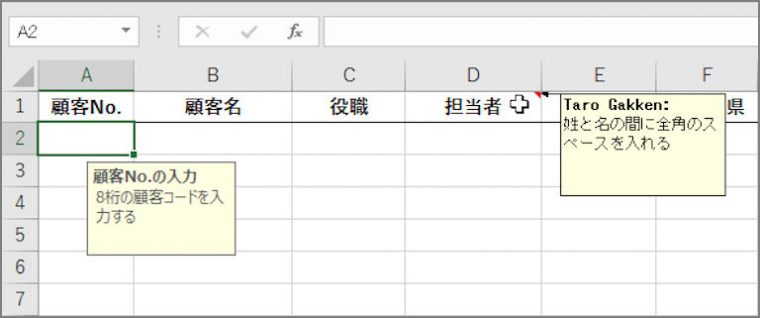
「データの入力規則」の使い方
入力規則は、「データの入力規則」画面の「入力時メッセージ」タブで設定します。
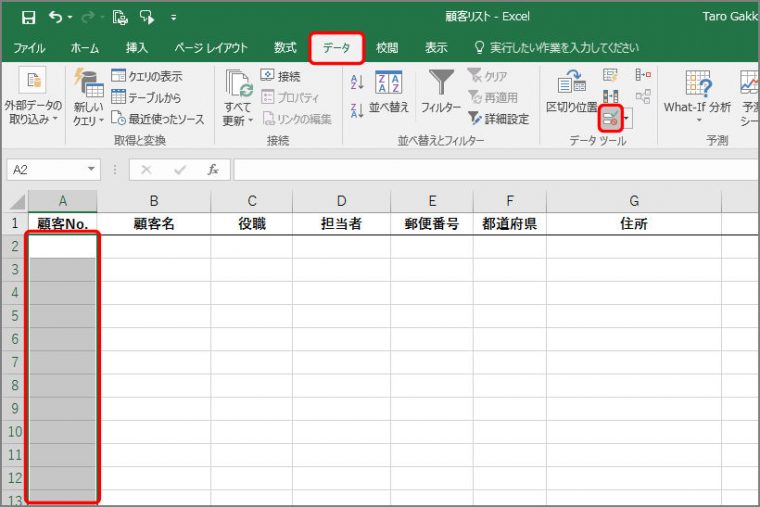
「データの入力規則」画面が表示されたら、メッセージを入力します。
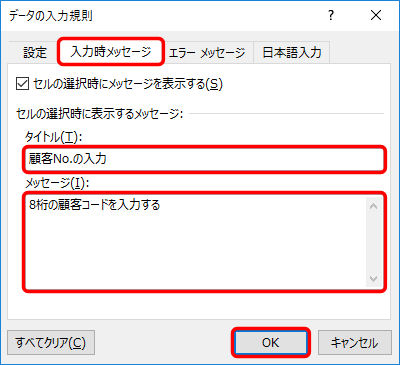
これで、入力規則が設定され、セルを選択するとメッセージが表示されます。
項目にコメントを設定する方法
コメントは、「校閲」タブの「新しいコメント」ボタンから設定します。
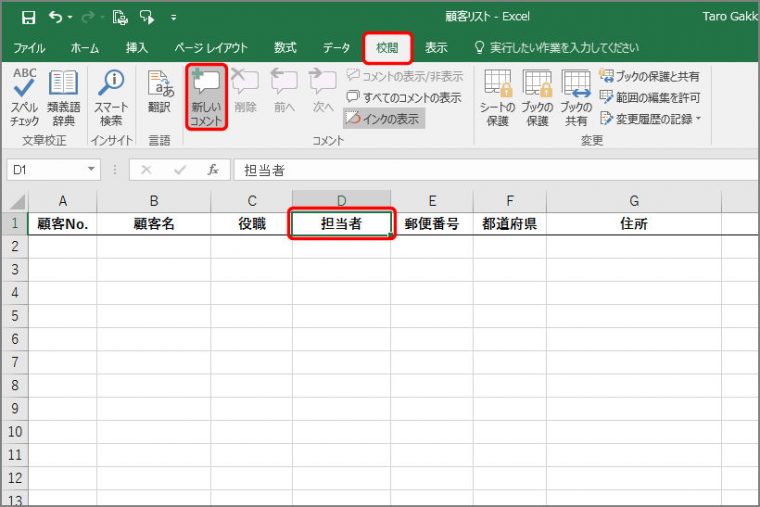
コメント入力欄が表示されるので、コメントを入力します。
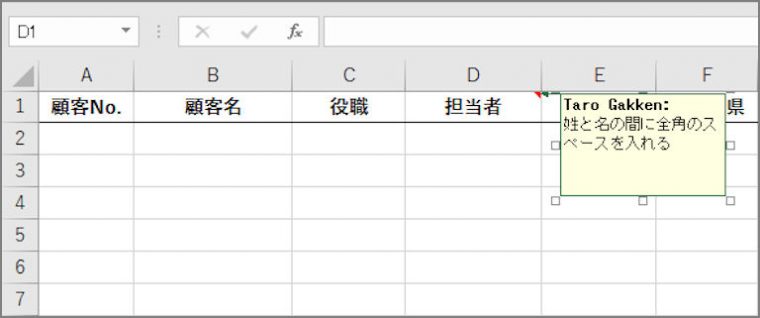
申請書類など、不特定多数の人が利用するシートにコメントを入れておけば、誰でも間違えずに入力できて親切ですね。せひ試してみて下さい。
関連記事
入力した数字を勝手に変換させない方法
データ入力漏れを簡単にチェックできる便利ワザ
表示形式で100を「100円」と表示する
日付や時刻の入力が簡単にできる小技
大量データ入力時に役立つセル移動テクニック
入力速度がグンとアップする便利な小技4選
大きな表でもサクサク作業できる便利ワザ3選
必見! 作業時間を短縮できるキーマクロの使い方
作業効率を上げるスペース拡張ワザ3選
仕事のスピードを上げるツールバー活用術[印刷範囲の設定編]
絶対知っておきたいショートカットキーBEST10
調子が悪いときは「プログラムの修復」が効果アリ!
ワンクリックで使えるエクセルの便利機能
うまく起動できないときは「セーフモード」を試してみましょう
クリックしてもファイルが開かないときの対処法
Excelファイルを一瞬で開く超速オープンワザ3選
絶対知っておくべきExcelの瞬間起動ワザ3選